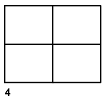Vytváří a řídí výřezy rozvržení.
Zobrazí se následující výzvy.
Roh výřezu, protější roh
Udává první roh obdélníkového výřezu rozvržení následovaný diagonálním rohem.
Ano
Nastaví vybraný výřez rozvržení jako aktivní. Aktivní výřez rozvržení zobrazí objekty v modelovém prostoru. Systémová proměnná MAXACTVP řídí maximální počet výřezů, které mohou být současně aktivní. Výřezů rozvržení lze vytvořit neomezené množství, maximálně však 64 z nich může být v jednu chvíli aktivních.
Ne
Nastaví vybraný výřez rozvržení jako neaktivní. Objekty v modelovém prostoru se v neaktivním výřezu rozvržení nezobrazí.
Max
Vytvoří jeden výřez rozvržení, který zabere rozvržení až k okrajům oblasti tisku. Pokud je vypnuto pozadí papíru i oblast tisku, výřez rozvržení vyplní celé zobrazení.
Stínvykr
Určuje vizuální styl, který se použije při vykreslení vybraného výřezu rozvržení. Možnost Dle zobrazení určuje, zda bude výřez rozvržení vykreslen pomocí stejného vizuálního stylu, který se používá k zobrazení. V aplikaci AutoCAD LT nejsou některé 3D vizuální styly k dispozici.
Zamknout
Brání měřítku zobrazení v aktuálním výřezu rozvržení ve změně při práci v modelovém prostoru.
Nové
Vytvoří v rozvržení nový pohled a výřez rozvržení a umístí je.
Pomocí této možnosti se kreslicí plocha dočasně přepne na maximalizovaný pohled modelového prostoru, ve kterém lze kliknutím na dva body definovat obdélníkovou oblast pohledu. Tato akce vytvoří nepojmenovaný pohled v rámci výřezu rozvržení ve správné velikosti. Kliknutím pravým tlačítkem určete jiné měřítko nebo kliknutím levým tlačítkem umístěte na aktuální rozvržení výřez rozvržení. Výřez rozvržení bude uzamknut a nastaven na vhodné výchozí měřítko nebo na aktuální měřítko poznámky. Měřítko lze později změnit odemknutím výřezu rozvržení a použitím trojúhelníkového uzlu měřítka.
Pojmenované
Do aktuálního rozvržení vloží pojmenovaný pohled, který byl předtím uložen v modelovém prostoru, společně s novým výřezem rozvržení. Výřez rozvržení bude uzamknut a nastaven na vhodné výchozí měřítko nebo na aktuální měřítko poznámky. Měřítko lze později změnit odemknutím výřezu rozvržení a použitím trojúhelníkového uzlu měřítka.
Objekt
Určí uzavřenou křivku, elipsu, spline, oblast nebo kružnici, kterou chcete převést na výřez rozvržení. Pokud vyberete křivku, musí být uzavřená a musí obsahovat alespoň tři vrcholy. Může obsahovat obloukové segmenty i segmenty čar.
Polygon
Vytvoří nepravidelný výřez rozvržení dle zadaných bodů. Dostupné možnosti jsou podobné možnostem příkazu KŘIVKA.
Obnovit
Obnoví konfigurace výřezů uložené pomocí příkazu VÝŘEZ.
- Zadejte název konfigurace výřezů.
- ?
- První, protější roh
-
Umístí a nastaví velikost nových výřezů rozvržení pomocí stejných uspořádání, jako mají zadané dříve uložené výřezy modelového prostoru. Nové výřezy rozvržení budou přizpůsobeny zadané obdélníkové ploše.
- Max
-
Nastaví velikost nových výřezů rozvržení tak, aby vyplnily rozvržení.
Hladina
Obnoví přepisy vlastností hladiny u vybraného výřezu rozvržení na globální vlastnosti hladiny.
- Obnovte předefinování vlastností hladiny výřezu zpět na globální vlastnosti. Zadáním písmene A odeberete všechny modifikace vlastností hladiny.
- Vyberte výřezy.
2
Rozdělí určenou oblast vodorovně nebo svisle na dva výřezy rozvržení o stejné velikosti.
- Zadejte uspořádání výřezu.
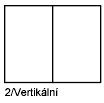
- První, protější roh
- Umístí a nastaví velikost nových výřezů rozvržení v rámci zadané obdélníkové plochy.
- Přizpůsobit
-
Nastaví velikost nových výřezů rozvržení tak, aby vyplnily rozvržení.
3
Rozdělí určenou oblast na tři výřezy rozvržení.
Volby Horizontálně a Vertikálně rozdělí oblast na třetiny. Ostatní volby rozdělí plochu do tří výřezů: na jeden velký výřez a dva menší. Volby Nad, Pod, Vlevo a Vpravo určují, kam bude umístěn větší výřez.

4
Rozdělí určenou oblast horizontálně a vertikálně na čtyři výřezy rozvržení stejné velikosti.